這次把預算放寬許多,拉到萬元線,選擇了有主動式降噪、支援 AAC 跟 aptX 編碼格式的 Sony WI-1000X

使用了兩年多的 Sony SBH70

新購買的 Sony WI-1000X,包裝正面

包裝背面,詳細講述了規格與注意事項
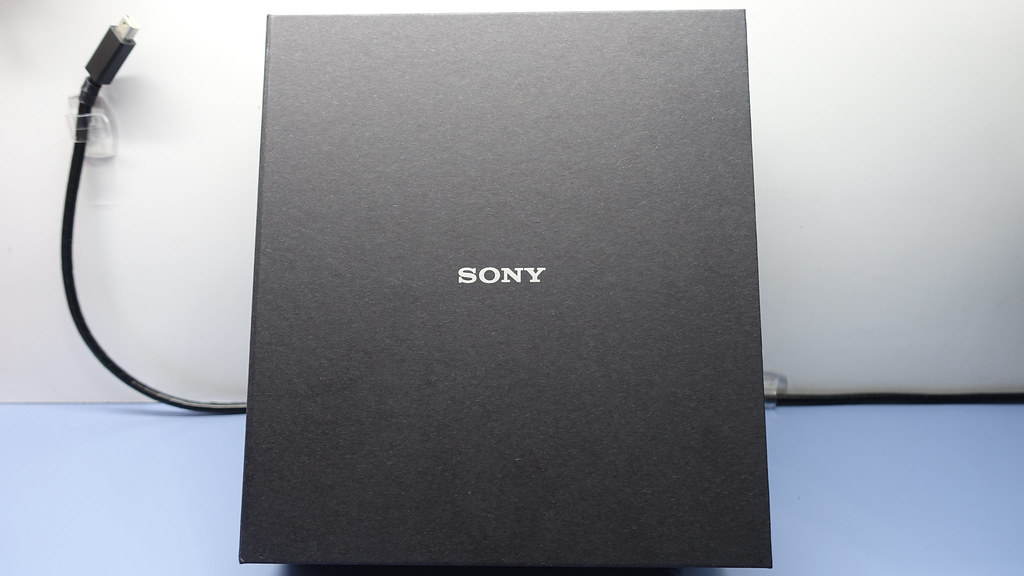
從包裝裡可以退出一個黑色盒子

打開就是固定在高密度泡綿的耳機本體,這是事後重拍的,已經把保固序號貼紙移除

黑色布質收納袋、說明書、充電用的 Micro USB 傳輸線,民航機的雙插孔轉換頭、耳機轉 Micro USB 傳輸線、耳機套

Sony 原廠提供了六對不同的耳機套,讓使用者依照耳道形狀更換

充電用的 Micro USB 傳輸線,民航機的雙插孔轉換頭、耳機轉 Micro USB 傳輸線

黑色布質收納袋

右側紅色標示,馬來西亞製造說明、五伏特直流電驅動、電檢與藍芽標示

右側前端的按鈕,用於切換、開始或關閉降噪模式

電源指示燈、電源開關、音量按鈕、播放、暫停與接聽按鈕

充電與耳機接入用的 Micro USB 傳輸埠在蓋子下
Sony WI-1000X 的 Micro USB 傳輸埠有點微妙,只支援充電跟音訊傳輸(需要透過專用的 3.5mm 轉 Micro USB),也就是說更新韌體這種功能要靠跟耳機搭配的工具軟體,透過藍芽傳輸新版韌體,過程大概是三十分鐘至五十分鐘不等(視使用的手機而定
Sony WI-1000X 本身支援多種傳輸編碼格式,從基本的 SBC 到 AAC 跟 aptX 編碼格式
而如何在 macOS 上驗證不同的編碼格式需要從蘋果的開發者專區下載 Bluetooth Explorer 去作調整,從 Apple Developer 下載的工具整合壓縮包裡面找到 Bluetooth Explorer 然後放進應用程式資料夾就可以了
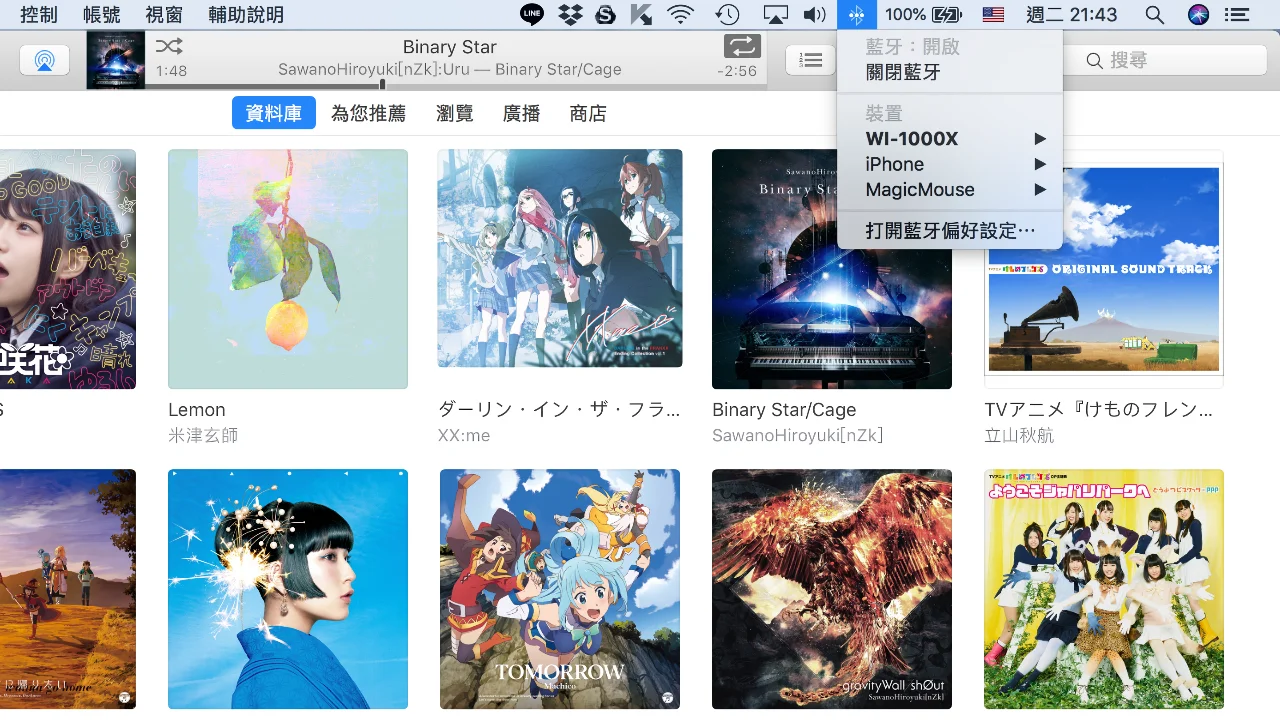
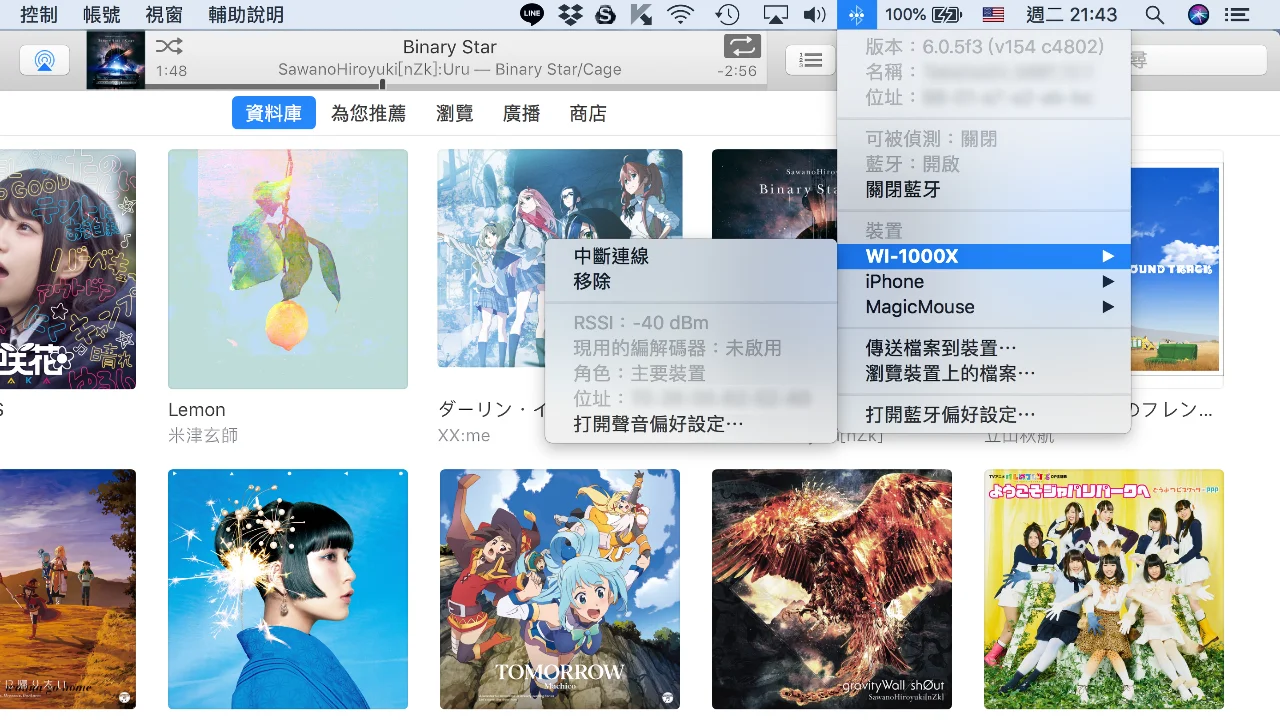
將連線連線至 Mac 而沒有啟用音訊傳輸時,按下 option 去檢視進階資訊會顯示未啟用
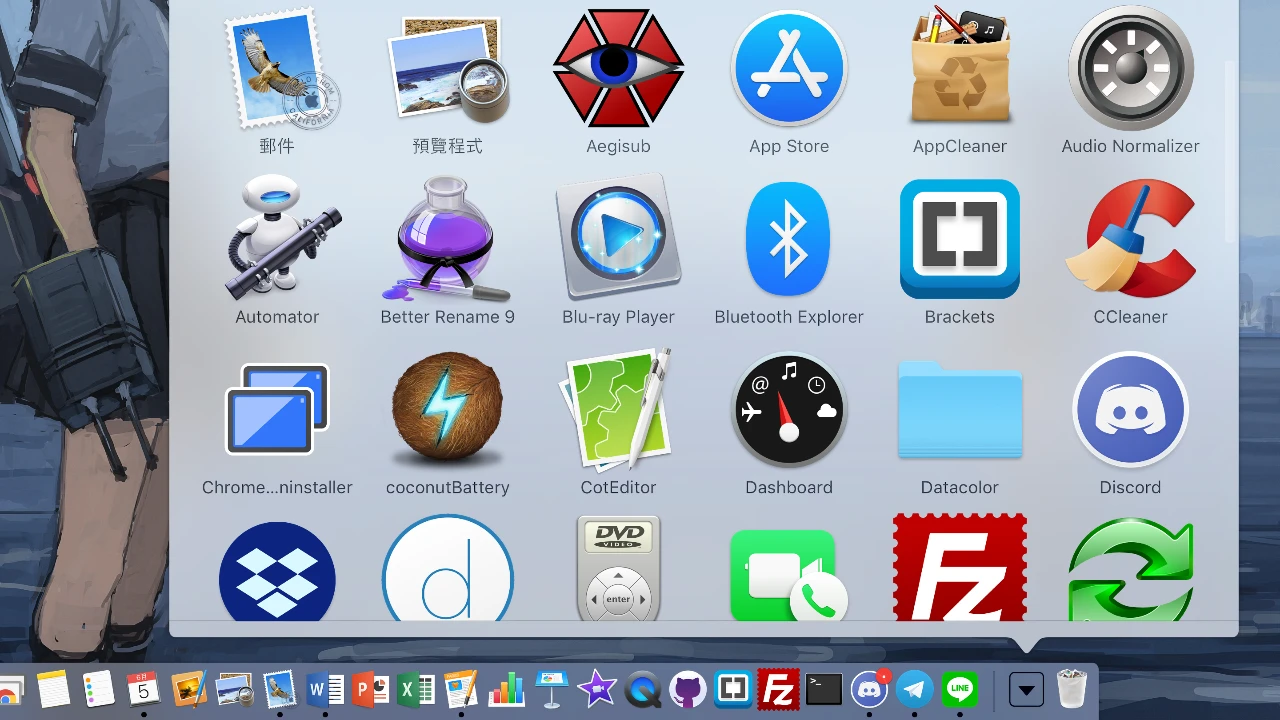
把 Bluetooth Explorer 扔進應用程式資料夾後啟用
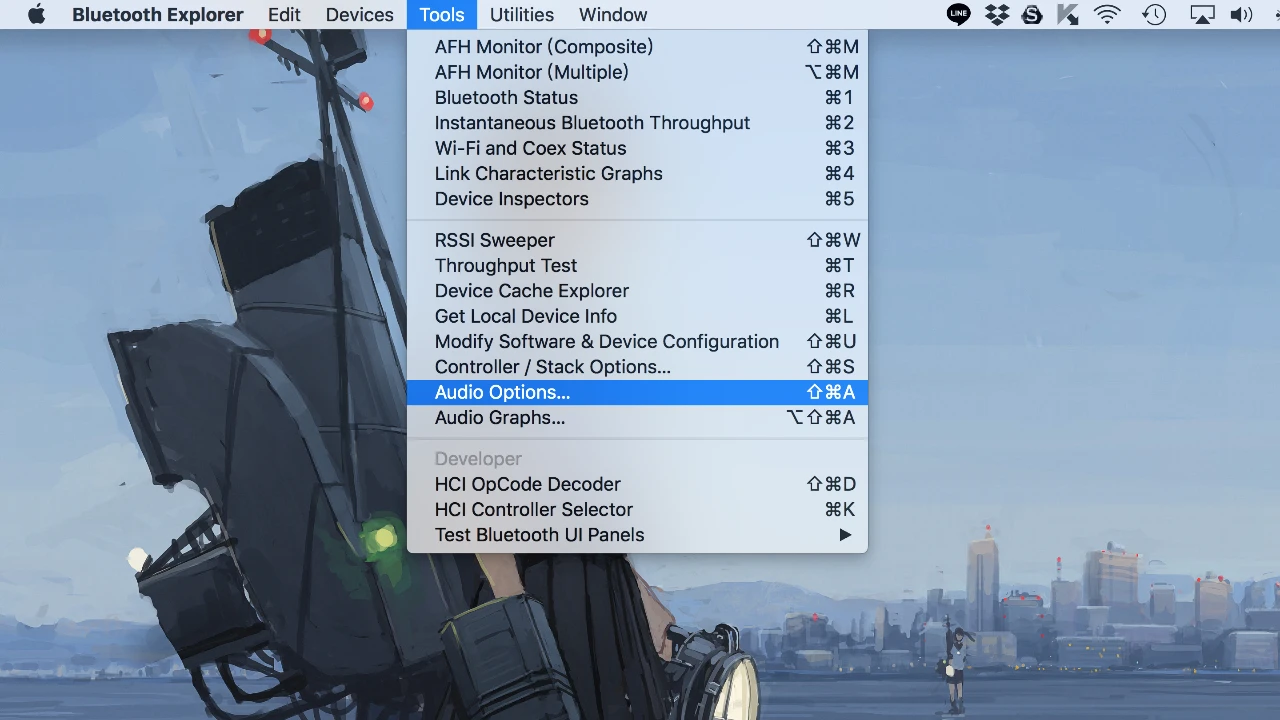
選擇 Audio Options
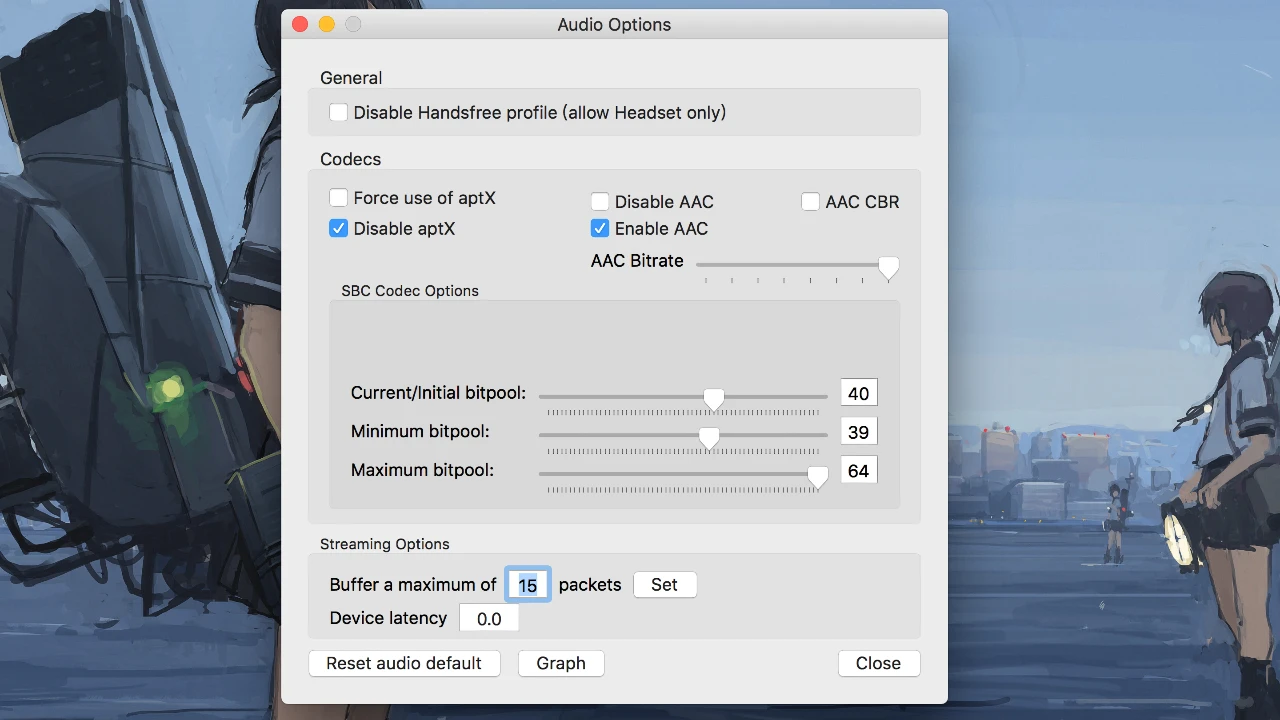
就可以調整系統預設的傳輸編碼,當然最終還是要依你使用的耳機支援性而定
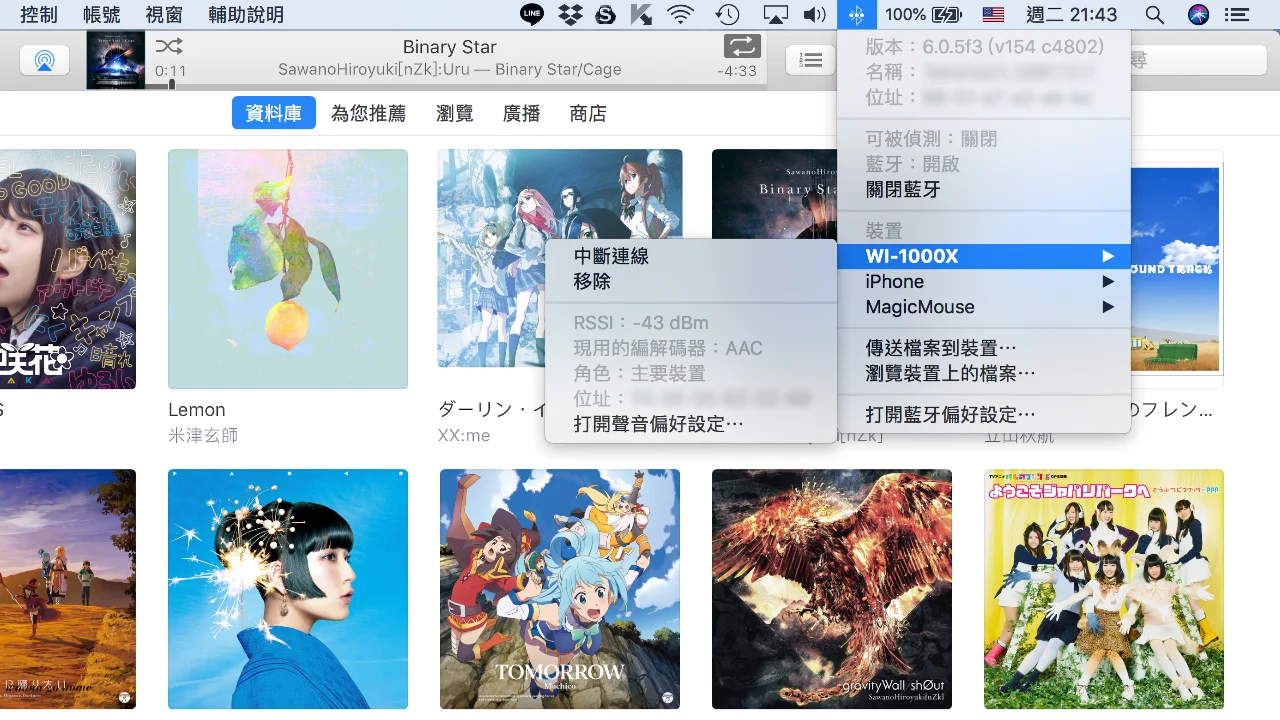
啟用 Sony WI-1000X 的 AAC 編碼格式傳輸,其實 macOS 對支援 AAC 的藍芽耳機預設應該都是有開啟 AAC 的支援性
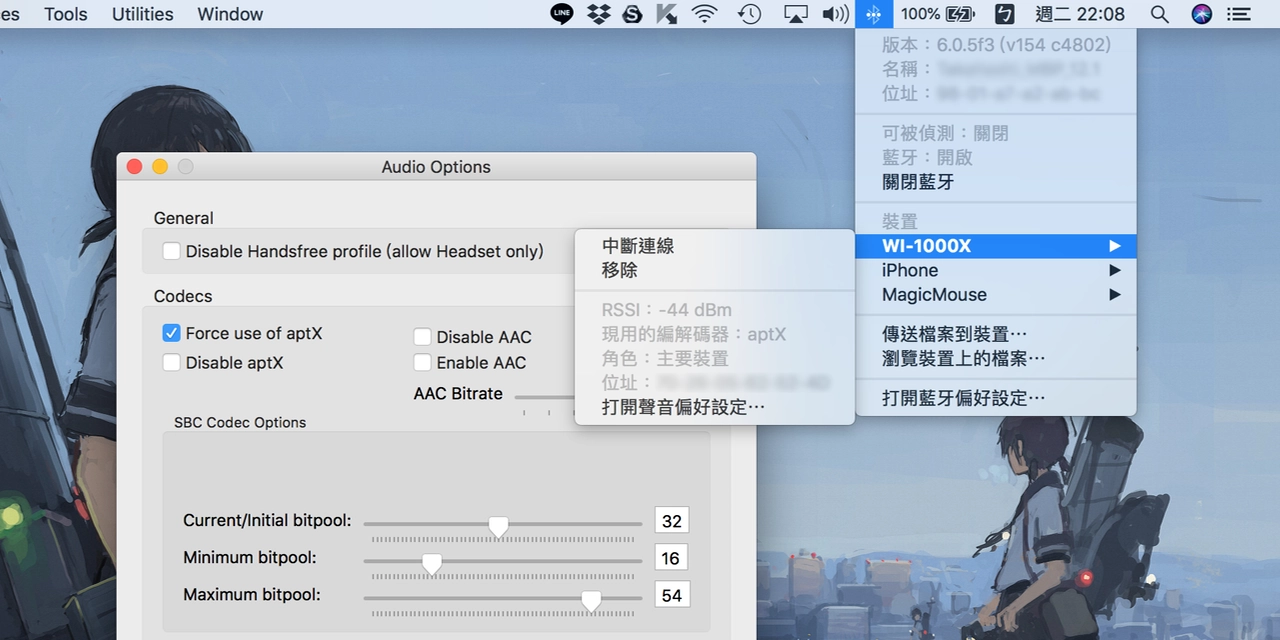
當然你高興也可以調整成 aptX 編碼格式
要說總結的話,耳道式的降噪耳機好像也沒幾家可以挑,但 Sony WI-1000X 的音質確實是很不錯,支援 AAC 格式也讓 macOS 跟 iOS 裝置不會再屈就於傳統的 SBC 有損壓縮編碼
唯一的小遺憾,就是這耳機不防水(是的,這耳機真的不防水,戴著運動流汗可能沒差,但千萬不要賭說下雨不會怎樣
點我前往 Sony 官網檢視 WI-1000X 的詳細資訊

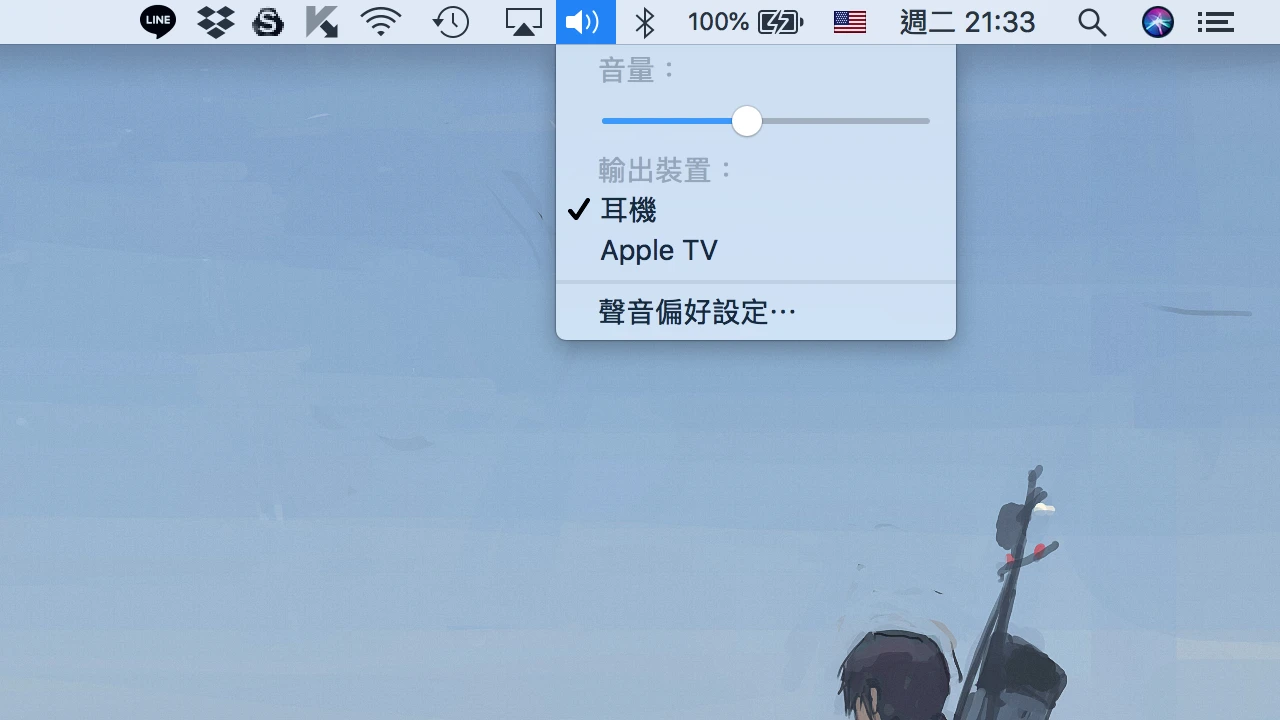
沒有留言:
張貼留言